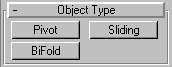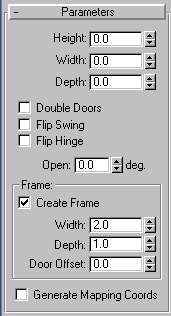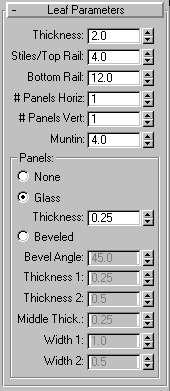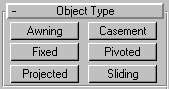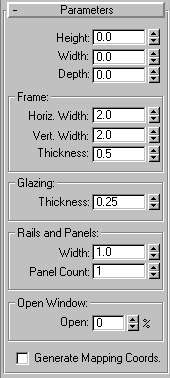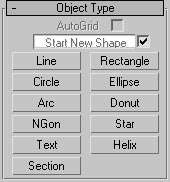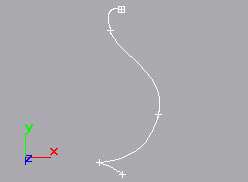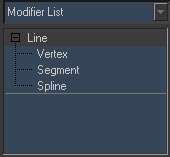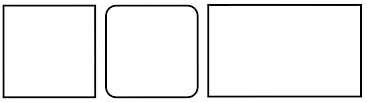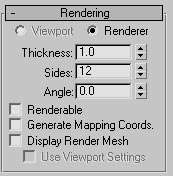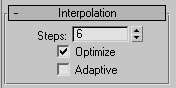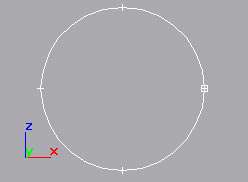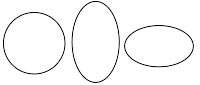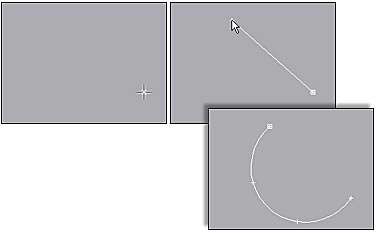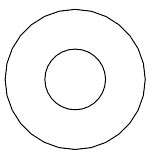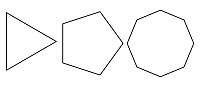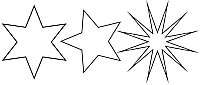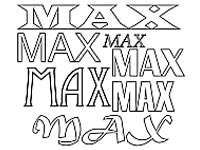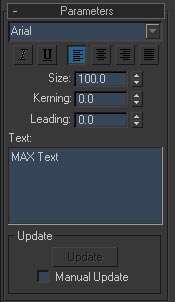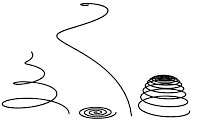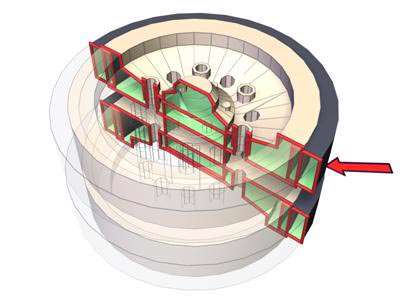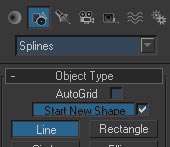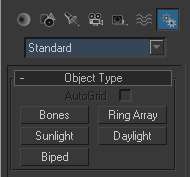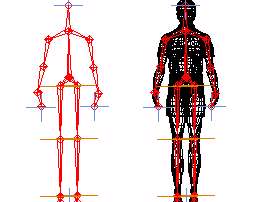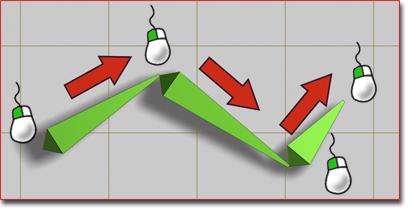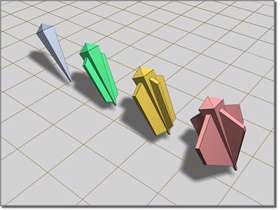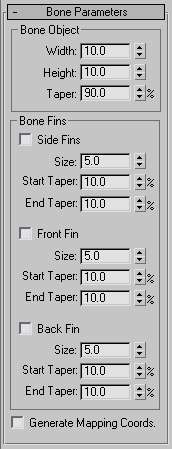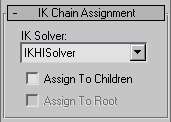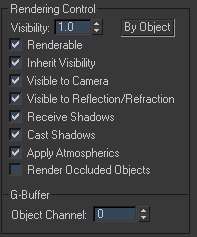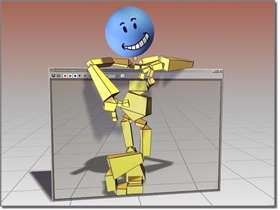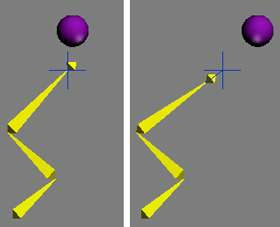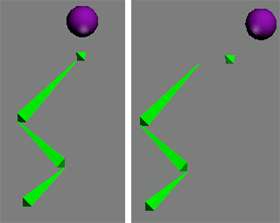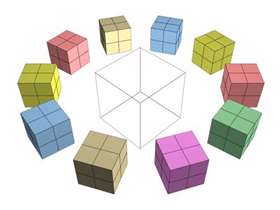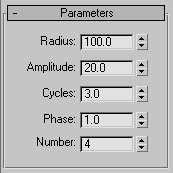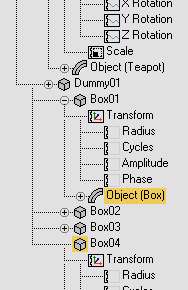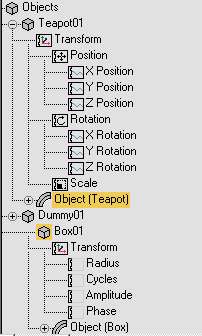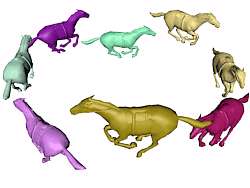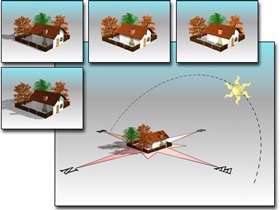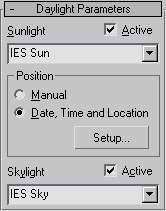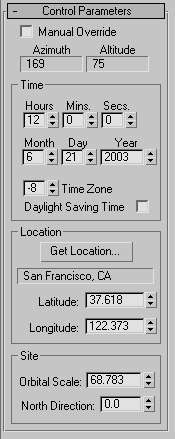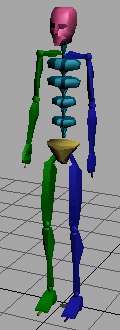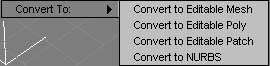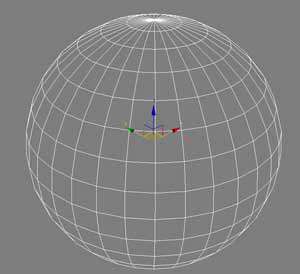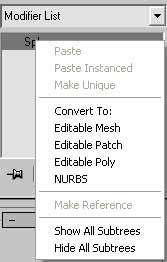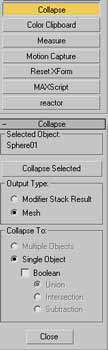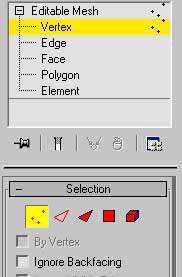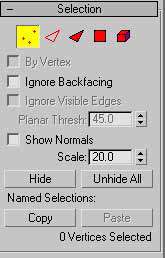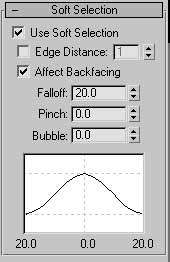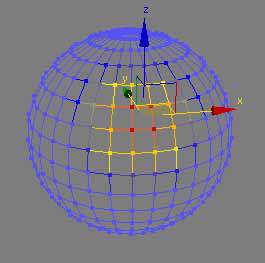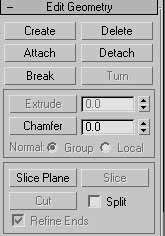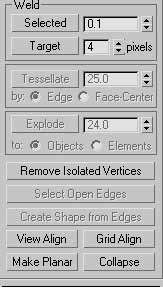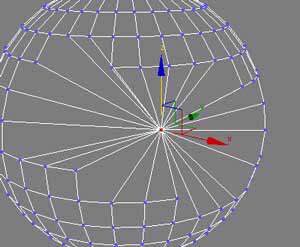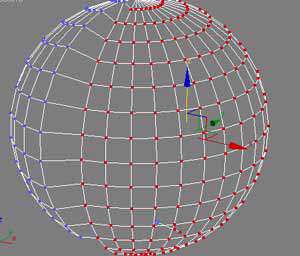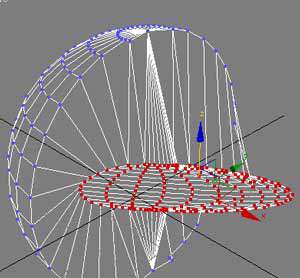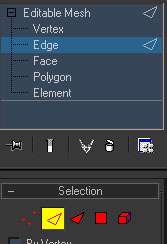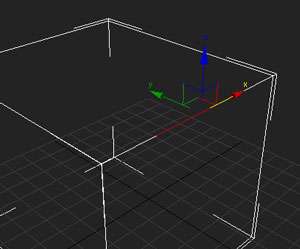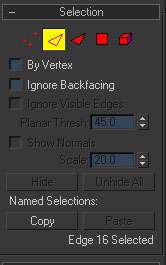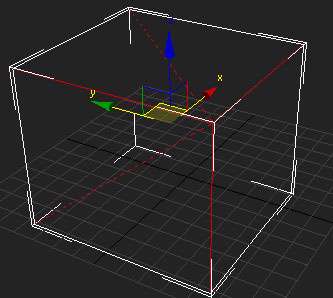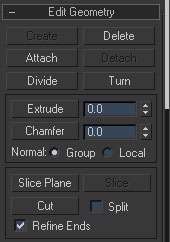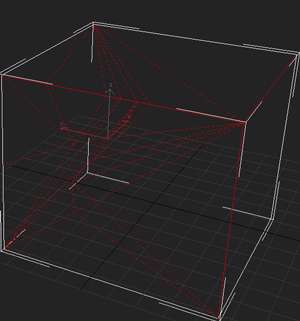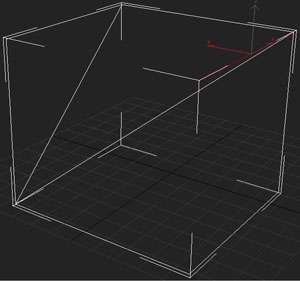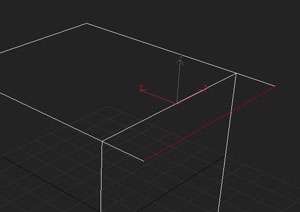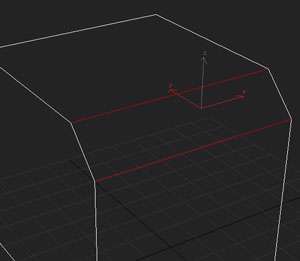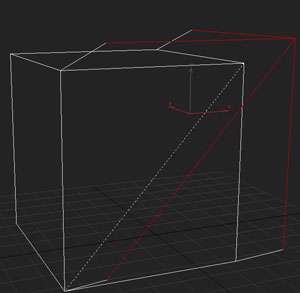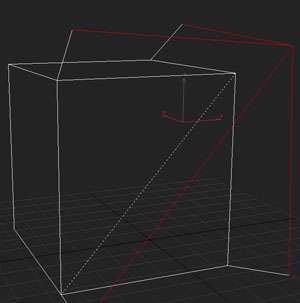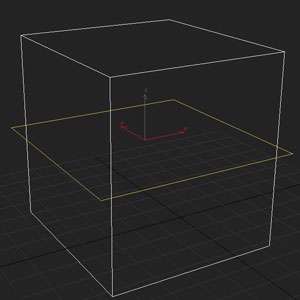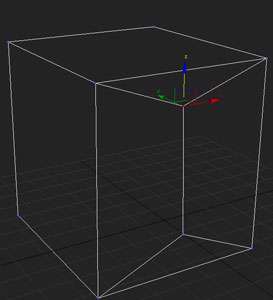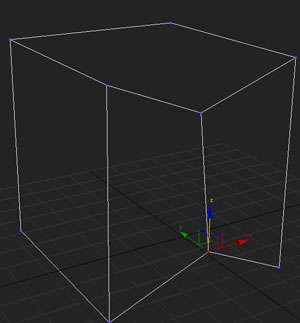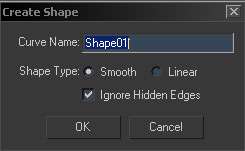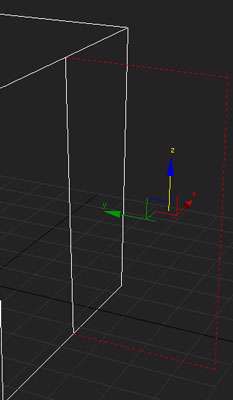بخش هفتم:
مدلسازی شماره 3
ساخت اشیاء و معماری
در نرم افزار3DS MAX6 ما می توانیم از اشیاء معماری پیش فرض استفاده نموده و سرعت انجام عملیات خود را بالا برده.به منویCreate رفته و از طبقه بندیGeometry گزینهAEC Extended را انتخاب می کنیم در این منو چند نمونه از این اشیا معماری وجود دارد.
اولین گزینه موجود در این قسمت گزینه Foliage می باشد این گزینه کتابخانه ای از درختان و گیاهان پیش فرض در داخل نرم افزار را در اختیار شما قرار می دهد. با انتخاب هر یک از این گیاهان داخل کتابخانه می توانید در صحنه یک درخت یا درختچه ایجاد نمایید.
1) به پانلCreate رفته و از منوی کرکره ای قسمتGeometry گزینهAEC Extended را بزنید.
2) گزینهFoliage را بزنید و در منویCreate پیمایش کنید. از گیاهان موجود و رایج هر کدام را که مایل بودید انتخاب کنید و با کلیک در صحنه یک گیاه ایجاد نمایید.
به منویModify رفته و از پارامترهای موجود گزینه پارامترHeight را تغییر دهید. می بینید که اندازه درخت یا درختچه موجود در صحنه تغییر می کند. با دست کاری با بقیه پارامترها ماهیت آنها را بدست آورید.
شیRailing
به کمک این شی می توان انواع ریلها و پرچین ها و یا شکلهایی از این قبیل را ایجاد نمود. می توانید با تنظیم ارتفاع و اندازه شی موردنظر خود را ایجاد نمایید و یا با معین کردن مسیر یا قراردادن یک Spine به عنوان مسیر این شی را شکل دهید در ضمنRailing را می توان برای ساخت انواع پلکان های پیچیده استفاده نمود.
مؤلفه های فرعی شی به صورت زیر می باشد:
ریلهای پائینی :Lower Rails
پستهای ریل:Post Railing
قسمت های توپرریل:Solid Fill of the Railing
ریل های بالا:Top of Railing
تیرک های ریل:Picks of the Railing
برای ایجاد اشیاءRailing بهتر است که از دیدگاه پرسپکتیو یا دوربین استفاده نمایید.
ساخت شیWall
شیWall شی است که می توان به وسیله آن سطوحی آزاد به شکل دیوار ایجاد نمود اگر زمانی دو شیWall داشته باشید و تقاطع این اشیا به یکدیگر برسد آنگاه تلاقی بین این دو شی از بین می رود و گوشه ای اضافی حذف می شوند.
این شی 3 مؤلفه فرعی را دارا می باشد.
Vertex: این مولفه همان نقاط موجود بر سر شکستهای دیوار می باشد که با زدن این مؤلفه و فعال کردن آن می توان آنها را حرکت داد و تغییر حالت داد.
Segment: به کمک این مولفه می توانید خط های موجود در بین دو نقطه (Vertex) را انتخاب کنید و حرکت دهید.
Profile: به کمک این گزینه می توانید سمت وسو و میزان چرخش یک سطح را مشاهده نمایید.
این شی قابلیت تبدیل(Convert) را دارد و بهMesh وPolygon وPatch تبدیل می شود. اگر مایل بودید که در این اشیا حفره ای ایجاد نمایید می توانید به وسیله عملیات بولی این کار را انجام دهید.
شیStairs
به کمک این بخش می توانید پله هایی با اشکال مختلف ایجاد نمایید. برای مراجعه به این بخش به منویCreate رفته و از منوی کرکره ایGeometry گزینهStairs را کلیک کنید در این قسمت چهارنوع مختلف از انواع شکلهای پله وجود دارد که در زیر به آن اشاره می کنیم.
پلکان مارپیچی:Spiral Stairs
پلکان ال شکل:L-Type stairs
پلکان مستقیم:Straight Stairs
پلکان یوشکل:U-Type Stairs
این پلکان ها به سه صورت ارائه می شود. جعبه ای، بسته، باز .




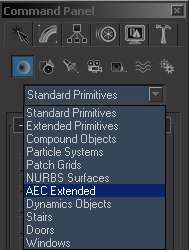



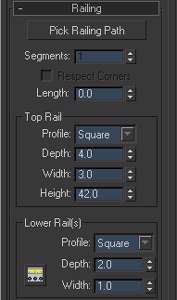
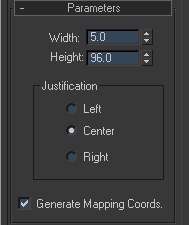
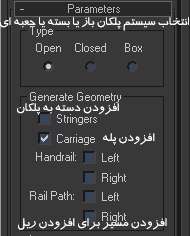





 جواب بصورت نقل قول
جواب بصورت نقل قول